Win7如何进入修复模式启动
Windows 7作为微软推出的重要操作系统,曾在全球范围内得到广泛使用。尽管现在Windows 10和Windows 11已成为主流,但许多用户仍在使用Win7,特别是在一些办公环境和特定行业中。随着时间推移,系统难免会因为各种原因出现问题,无法正常启动或运行。在面对系统故障时,进入Windows 7的修复模式(也称为“系统修复选项”)成为解决问题的关键步骤之一。
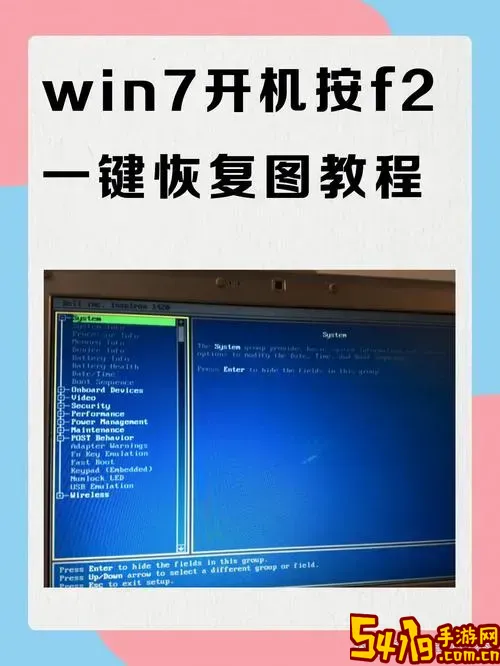
本文将详细介绍Win7如何进入修复模式启动,以及在此模式下常见的修复操作,帮助用户迅速应对系统故障,恢复电脑正常运行。
一、什么是Win7的修复模式
修复模式是Windows 7的一种特殊启动状态,主要用于检测和修复系统启动过程中遇到的问题。它通常包括“启动修复”、“系统还原”、“命令提示符”等工具。通过这些工具,用户可以修复启动文件损坏、系统设置错误或因病毒感染等导致的系统异常。
二、Win7进入修复模式的几种方法
常见的进入Win7修复模式的方法主要有以下几种:
1. 使用F8键进入“高级启动选项”
这是较为简便且无需外部介质的方式。当电脑启动时,可以通过按下键盘上的F8键,进入“高级启动选项”菜单。在这个菜单中,选择“修复你的计算机”,即可进入Windows恢复环境(WinRE),进一步进行系统修复。
操作步骤:
重启电脑。
电脑开机自检时(出现厂商标志或BIOS界面后),迅速连续按F8键。
出现“高级启动选项”菜单时,使用方向键选择“修复你的计算机”项,按回车。
系统进入恢复环境后,按提示选择语言和输入法,登录用户账户。
进入“系统恢复选项”,开始修复。
注意:部分品牌或定制机可能将快捷键改为F11或其他键,具体可查看厂商说明。
2. 使用Windows 7安装光盘或U盘进入修复模式
如果无法通过F8进入修复环境,或者系统文件损坏导致启动功能受限,可以借助Win7安装光盘或制作启动U盘进入修复模式。
操作步骤:
将Win7安装盘放入光驱,或将制作好的Win7启动U盘插入电脑。
开机进入BIOS设置,将光驱或U盘设置为首选启动项,保存并重新启动。
进入安装界面后,选择语言、时间格式和输入法。
点击“下一步”,然后选择左下角的“修复计算机”。
随后进入“系统恢复选项”界面,即为修复模式。
三、进入修复模式后可以进行的操作
Win7的修复模式界面包含多种实用工具,可帮助用户排查并解决系统问题:
启动修复:自动检测和修复启动相关问题,如引导记录损坏、启动文件丢失等。
系统还原:将系统还原到较早的正常状态,前提是此前创建了系统还原点。
系统映像恢复:将系统还原到之前备份的映像状态,需要事先做好镜像备份。
Windows 内存诊断工具:检测内存是否存在故障,排除硬件问题。
命令提示符:高级用户可以在此输入命令进行手动修复,如使用bootrec工具修复启动记录。
四、总结与注意事项
Windows 7作为经典操作系统,修复模式在维护和修复系统问题中扮演着不可替代的角色。掌握进入修复模式的具体方法,能够在系统出现故障时迅速采取有效措施,避免数据丢失和二次损坏。
使用F8键进入“修复你的计算机”是常用且快速的方式;如果系统损坏严重,可准备安装光盘或启动U盘进行修复。修复模式下的启动修复和系统还原功能是最常用的两种工具,建议普通用户先尝试这些方法。
此外,建议用户在日常使用中定期备份重要数据,创建系统还原点,甚至制作系统镜像。这样,在出现较大问题时,不仅能使用修复工具,还能通过备份进行恢复,保障数据安全。
最后,虽然进入修复模式方法简单,但操作时仍需小心,按照提示步骤进行,避免误操作造成更大损失。遇到不熟悉的问题,可以先咨询专业技术人员或寻求在线社区帮助。
希望本文介绍的Win7进入修复模式启动方法,能够帮助广大中国用户有效解决系统故障,保障日常工作的顺利进行。